revit中创建自定义填充图案
1、用revit软件打开项目文件;
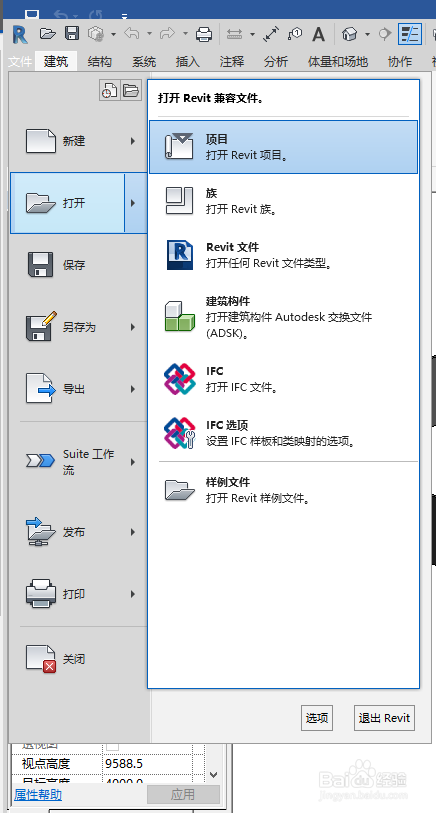
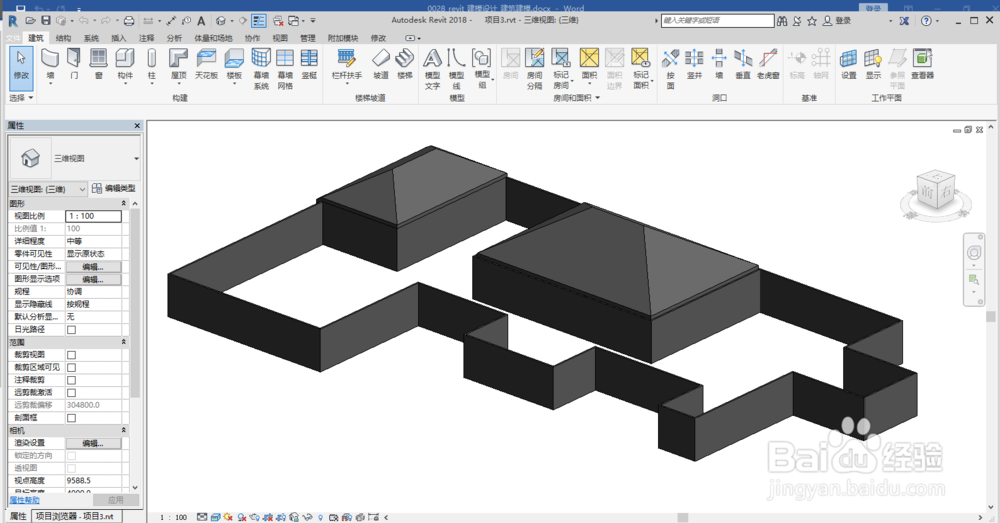
2、单击“管理”选项卡 “设置”面板 “其他设置”下拉列表 填充样式。
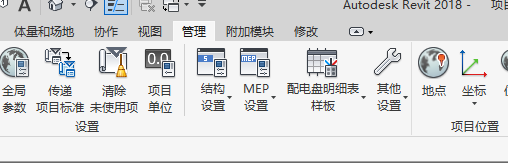
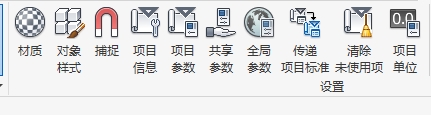

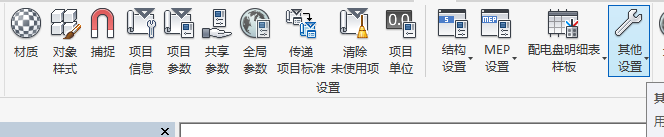
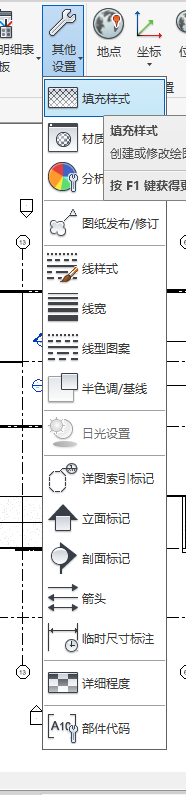
3、在“填充样式”对话框的“填充图案类型”下,选择“绘图”或“模型”。
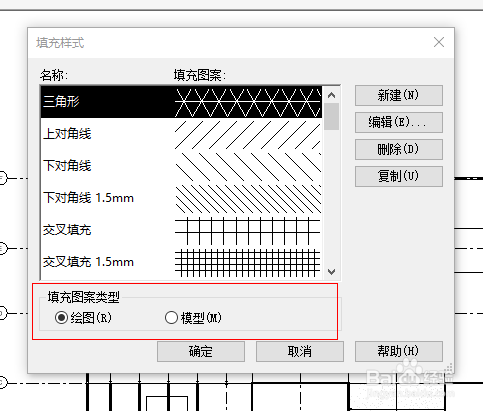
4、单击 (新填充图案)
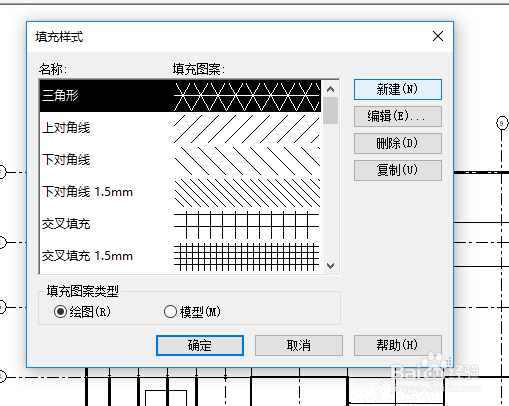
5、选择“自定义”作为“类型”。
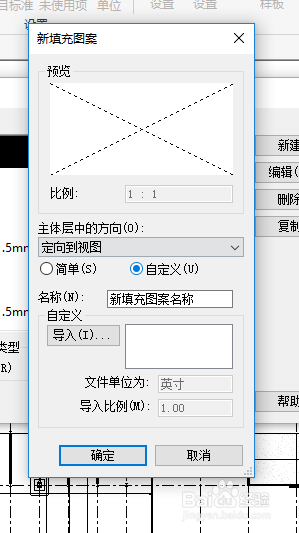
6、单击“导入”。在打开的文件浏览窗口中选择所选的填充图案。
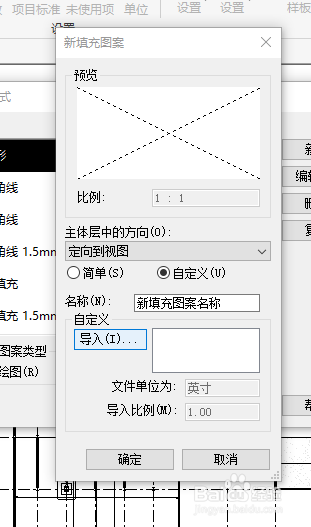
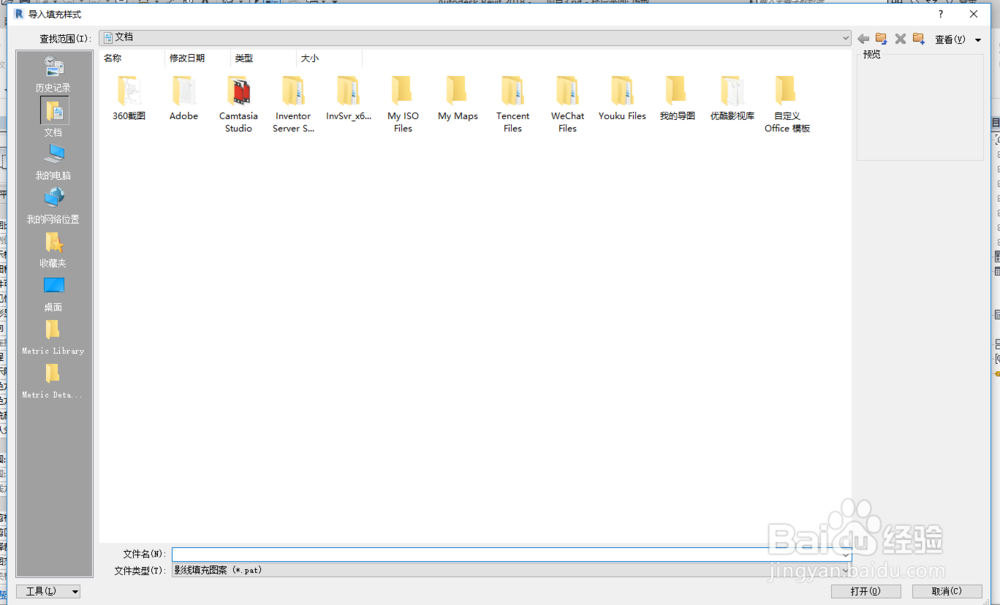
7、如果需要,可输入或修改填充图案名称、可为“输入比例”输入一个值。
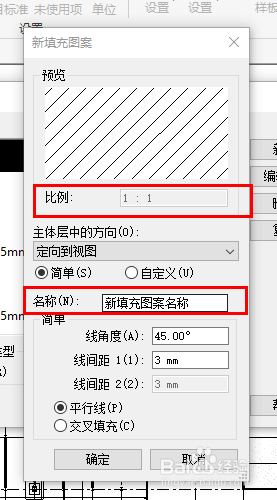
声明:本网站引用、摘录或转载内容仅供网站访问者交流或参考,不代表本站立场,如存在版权或非法内容,请联系站长删除,联系邮箱:site.kefu@qq.com。
阅读量:73
阅读量:80
阅读量:160
阅读量:180
阅读量:144